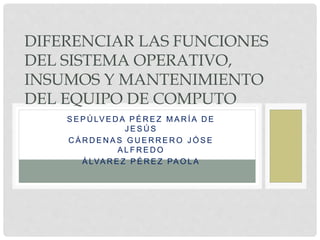
Diferenciar las-funciones-del-sistema-operativo-insumos
- 1. S E P Ú LV E D A P É R E Z M A R Í A D E J E S Ú S C Á R D E N A S G U E R R E R O J Ó S E A L F R E D O Á LVA R E Z P É R E Z PA O L A DIFERENCIAR LAS FUNCIONES DEL SISTEMA OPERATIVO, INSUMOS Y MANTENIMIENTO DEL EQUIPO DE COMPUTO
- 2. ESTABLECER LAS FUNCIONES DEL SISTEMA OPERATIVO • Los sistemas operativos, en su condición de capa software que posibilitan y simplifica el manejo de la computadora, desempeñan una serie de funciones básicas esenciales para la gestión del equipo. Entre las más destacables, cada una ejercida por un componente interno (módulo en núcleos monolíticos y servidor enmicronucleos), podemos reseñar las siguientes: Proporcionar más comodidad en el uso de un computador. Gestionar de manera eficiente los recursos del equipo, ejecutando servicios para los procesos (programas) Brindar una interfaz al usuario, ejecutando instrucciones (comandos). Permitir que los cambios debidos al desarrollo del propio SO se puedan realizar sin interferir con los servicios que ya se prestaban (evolutividad). Un sistema operativo desempeña 5 funciones básicas en la operación de un sistema informático: suministro de interfaz al usuario, administración de recursos, administración de archivos, administración de tareas y servicio de soporte y utilidades.
- 3. RECURSOS QUE ADMINISTRA EL SISTEMA OPERATIVO • Sistema Operativo como los programas, instalados en el software o firmware, que hacen utilizable el hardware. El hardware proporciona la "capacidad bruta de cómputo"; los sistemas operativos ponen dicha capacidad de cómputo al alcance de los usuarios y administran cuidadosamente el hardware para lograr un buen rendimiento. • Los Sistemas Operativos son ante todo administradores de recursos; el principal recurso que administran es el hardware del computador ;además de los procesadores, los medios de almacenamiento, los dispositivos de entrada/salida, los dispositivos de comunicación y los datos. • Actúa como intermediario entre el usuario y el hardware del computador y su propósito es proporcionar el entorno en el cual el usuario pueda ejecutar programas. Entonces, el objetivo principal de un Sistema Operativo es, lograr que el sistema de computación se use de manera cómoda, y el objetivo secundario es que el hardware del computador se emplee de manera eficiente. Un Sistema Operativo es un conjunto de programas que controla la ejecución de programas de aplicación y actúa como una interfaz entre el usuario y el hardware de una computadora, esto es, un Sistema Operativo explota y administra los recursos de hardware dela computadora con el objeto de proporcionar un conjunto deservicios a los usuarios del sistema.
- 4. • Administra los recursos de un computador cuando hay dos o más programas que ejecutan simultáneamente y requieren usar el mismo recurso (como tiempo de CPU, memoria o impresora). • Además, en un sistema multiusuario, suele ser necesario o conveniente compartir, además de dispositivos físicos, información. Al mismo tiempo, debe tenerse en cuenta consideraciones de seguridad: por ejemplo, la información confidencial sólo debe ser acezada por usuarios autorizados, un usuario cualquiera no debiera ser capaz de sobrescribir áreas críticas del sistema, etc. (En este caso, un usuario puede ser una persona, un programa, u otro computador). En resumen, el sistema operativo debe llevar la cuenta acerca de quién está usando qué recursos; otorgar recursos a quienes los solicitan (siempre que el solicitante tenga derechos adecuados sobre el recurso); y arbitrar en caso de solicitudes conflictivas.
- 5. PROTEGER LA INTEGRIDAD DE LA INFORMACIÓN Y DEL SOFTWARE (MEDIDAS DE SEGURIDAD Y ANTIVIRUS) • software Antivirus • Un antivirus es un programa diseñado para prevenir y evitar la activación de virus en nuestra computadora, tiene rutinas de detección, eliminación y reconstrucción de la información afectada. Tener instalado un antivirus en nuestra computadora es la mejor medida de seguridad en cuanto a virus se refiere y jamás debe faltar. Los antivirus realizan tres principales funciones que son: vacunar el CPU. La vacuna de los antivirus se queda residente en memoria y filtra los programas que son ejecutados. Detectar: Revisa todos los archivos que tenemos grabados en el disco duro. Mediante el grupo de códigos virales el antivirus escanea la información para reconocerlos y borrarlos.
- 6. • Eliminar: Es la parte del antivirus que desarma la estructura del virus y las elimina, finalmente repara los archivos dañados. Un programa antivirus debe estar bien configurado para que trabaje correctamente, y algo muy importante debe estar actualizado. El antivirus no es una solución definitiva, nos ayuda a minimizar el riesgo, pero hay otras medidas de seguridad complementarias para estar mejor protegidos. • • Copias de seguridad • Mantener una política de copias de seguridad garantiza la recuperación de los datos y la respuesta cuando nada de lo anterior ha funcionado. • Así mismo las empresas deberían disponer de un plan y detalle de todo el software instalado para tener un plan de contingencia en caso de problemas.
- 7. PROGRAMA DE BÚSQUEDA DE ERRORES DE DISCO . • SCANDISK: es una aplicación diseñada originalmente por Symantec (empresa que anteriormente se llamaba Norton) y adquirida posteriormente por Microsoft para incorporarla junto a sus sistemas operativos MS-DOS a partir de la versión 6, y Windows bajo plataforma 9X (95, 98, ME). Se usa Scandisk para saber si hay errores físicos o lógicos en el disco duro que podría eventualmente causar algún problema en la ejecución de Windows, o de algún programa reparando o marcando las áreas dañadas para que así no afecte en el funcionamiento del sistema. • • Para realizar esta operación ir a: Botón Inicio/Programas/Accesorios/Herramientas de Sistema/Scandisk y observe: 1.- Seleccionar la unidad que desea revisar si tiene errores: puede seleccionar su disco duro o un disquete que tenga dentro del drive.
- 8. • 2.- Seleccione la opción que desea aplicar. Siempre es recomendable aplicar la opción completa ya que de esa manera se asegura que se ha revisado a fondo todo lo que podría estar fallando. • 3.- Seleccione la opción Reparar errores automáticamente si lo desea. Esta opción es recomendable si dejará el computador corriendo este programa solo ya que así se realizará automáticamente todo el proceso sin tener que supervisarlo. • 4.- Haga clic en Iniciar y espere que • el computador termine de revisar la unidad
- 9. APLICACIÓN DEL DESFRACMENTADOR DE DISCO • Inicia Windows en Modo seguro (recomendado). Abre el menú Inicio y haz clic en Equipo (Mi PC en XP). Da clic derecho sobre el disco que deseas desfragmentar y selecciona Propiedades: Se abrirá una ventana. Haz clic en la pestaña Herramientas y luego haz clic en Desfragmentar ahora: Para terminar, verás una ventana. Selecciona allí el disco que deseas desfragmentar y haz clic en el botón Desfragmentar disco. Nota: el procedimiento es casi el mismo para Windows 7 y las demás versiones. En Windows 95/98/ME, si utilizas un programa durante la desfragmentación, el estado del disco puede cambiar y el algoritmo deberá comenzar de nuevo con toda la operación. En Windows NT/2000/XP/2003/Vista/7, el sistema de archivos NTFS permite la desfragmentación del disco durante la ejecución de programas y no volverá a comenzar desde el inicio así sigas trabajando. Sin embargo, los archivos que se estén utilizando no serán desfragmentados. Desfragmentación des
- 11. UTILIZACIÓN DE LIBERADOR DE ESPACIO • La herramienta Liberador de espacio en disco le ayuda a liberar espacio del disco duro mediante la búsqueda en el disco de los archivos que puede eliminar de forma segura. Puede elegir entre eliminar algunos o todos los archivos. Use el Liberador de espacio en disco para realizar cualquiera de las tareas siguientes con el fin de liberar espacio en el disco duro: • · Quitar los archivos temporales de Internet. • · Quitar archivos de programas descargados. Por ejemplo, los controles ActiveX y los subprogramas de Java descargados de Internet. • · Vaciar la Papelera de reciclaje. • · Quitar los archivos temporales de Windows. • · Quitar componentes opcionales de Windows que ya no utilice. • · Quitar programas instalados que ya no vaya a usar.
- 13. CARACTERÍSTICAS DE LOS INSUMOS • Costo. Depende en la marca que se haya utilizado, y la calidad del insumo en el que le pueda ayudar a la computadora basado en esto varia le precio del insumo. • Durabilidad. Depende de la calidad del insumo y el cuidado que tengas en ellos depende de la duración que utilizaras antes de renovarlos. • Calidad. Esta se refiere a que tan bueno es el insumo, cuáles son sus características y entre mayor sea su calidad es más probable que se provoquen menos daños o errores. • Confiabilidad. Este difiere de la calidad, en cuanto podría durar o que tan bien funciona un insumo o que tan recomendable sea. • Compatibilidad. Cada insumo tiene su marca y esta puede usarse o tener acceso a marcas especificadas para que se pueda utilizar el insumo o puede ser general y utilizarse en cualquier sistema informático.
- 14. • Garantía. La garantía se basa en si ocurre algún daño o se usa poco uso de esto o no se vuelve a utilizar se pueda devolver o cambiar según las circunstancias en las que se devuelve y solo si la empresa lo permite • Manejo. Lo recomendable es usar el insumo informático concierta variación, para que no se sobrecargue o no se dañe con más rapidez. • Insumo Original. Es aquel fabricado por la misma compañía que maquila el dispositivo, es decir, insumo y dispositivo son de la misma marca. Algunos ejemplos de empresas con Insumos Originales son: • ü Sony • ü Microsoft • ü Apple
- 15. RECICLAR LOS INSUMOS • El reciclaje consiste en someter de nuevo una materia o un producto ya utilizado a un ciclo de tratamiento total o parcial para obtener una materia prima o un nuevo producto, útil a la comunidad. • También se podría definir como la obtención de materias primas a partir de desechos, introduciéndolos de nuevo en el ciclo de reutilización y se produce ante la perspectiva del agotamiento de recursos naturales y para eliminar de forma eficaz los desechos. • En una visión "eco-lógica" del mundo, el reciclaje es la única medida en el objetivo de la disminución de residuos. • Una ventaja que tiene el reciclaje de Insumos Informáticos es que: • ü Se resuelve el problema de la basura generada por computadores a punto de ser desechados. • ü Principalmente No se Contaminaría el Medio Ambiente. • ü Podemos disminuir el calentamiento global.
- 16. - REPORTES DE DAÑOS Y PÉRDIDA DE EQUIPO FECHA INCIDENTE COMO SE DETECTO DESCRIBIR LO QUE OCURRIO NOMBRE DEL SOFWARE VERSION N HERRAMIENTAS QUE OCURRIO CON EL INCIDENTE MEDIDAS TOMADAS NO. DE REPORTE HERRAMIENTAS HORA EN QUE OCURRIO UBICACIÓN
- 17. SOLICITUD DE REABASTECIMENTOS DE INSUMOS ______________________________________________ ___________________________ _______________________________ Firma del responsable Firma de la persona que solicita FECHA CLAVE DEL INSUMO MARCA DEL INSUMO DESCRIPCION DEL INSUMO CANT. DE INSUMOS SOLICITADOS OBSERVACIONES
- 18. SOLICITUD DE MANTENIMIENTO PREVENTIVO PARA EL EQUIPO
- 19. S E P Ú LV E D A P É R E Z M A R Í A D E J E S Ú S C Á R D E N A S G U E R R E R O J Ó S E A L F E D O Á LV R E Z P É R E Z PA O L A OPERAR EL EQUIPO DE COMPUTO
- 20. UBICAR EL LUGAR ADECUADO, USO DE MOBILIARIO Y EQUIPO ERGONÓMICO DE ACUERDO A LAS POLÍTICAS DE SEGURIDAD E HIGIENE • Lo primero es escoger el lugar más idóneo. No es apropiado instalar el equipo en un lugar en el que pueda ser accesible a niños o intrusos que no saben operarlo correctamente. Si es un cuarto cerrado, con ventilación o aire acondicionado, mucho mejor. • Otro elemento importante a considerar es la comodidad. No cometa el error de instalar el equipo en un sito estrecho, para que no esté tropezando con él a cada paso. Es cierto que a veces esto es cuestión del espacio disponible, pero trate, en la medida de lo posible, de colocarlo en el lugar más adecuado al respecto.
- 21. CARACTERISTICAS CON LAS QUE DEBE CONTAR EL MOBILIARIO De nada sirve contar con un equipo ergonómicamente preparado, si luego trabajamos sobre una mesa en la que no nos caben las piernas, o nos sentamos en una silla sin respaldo. Las malas posturas representan, en general, el 75% de las lesiones: dolores de espalda, molestias cervicales, lumbalgias... El mobiliario del puesto de trabajo es, pues, fundamental para no dañar nuestra salud. a- La Mesa: Características: - Superficie de color claro y mate. - Estable. Que soporte el peso del equipo y de cualquier persona que se apoye sobre alguno de sus bordes. - De dimensiones suficientes como para permitir una colocación flexible de todo el material de trabajo. Se recomiendan unas medidas mínimas de 120 x 90 centímetros. - Altura regulable. Esta condición no es imprescindible. En su defecto, la silla sí debe tenerla, o se debe usar un reposapiés para aquellos que lo precisen. Si es regulable, la altura debe poder oscilar entre los 65 y 75 centímetros. Si no lo es, 75 centímetros es una buena medida. - Espacio interior suficiente. Para evitar que las rodillas choquen o que no se puedan estirar un poco las piernas. 60 centímetros de ancho y 65-70 centímetros de profundidad son las medidas más aconsejables.
- 22. b- La Silla: Características: - Estable. Frente a las cuatro patas convencionales, son mejores las sillas con cinco apoyos y de ruedas antideslizantes, que eviten desplazamientos involuntarios. Éstas permiten mayor libertad de movimiento, evitando, a la vez, algunas posturas forzadas. - Graduable en cuanto a altura. Los pies han de apoyarse en el suelo. En caso de personas bajas o niños es aconsejable utilizar un reposapiés que, además, evita la comprensión de la circulación en los muslos. - Respaldo regulable en altura, profundidad e inclinación. Con la forma de una S suave, cóncavo a nivel torácico y convexo a nivel lumbar, para que se adapte a la estructura de la espalda. - Los reposabrazos no son imprescindibles. De tenerlos, su altura no debe obstaculizar la movilidad. - La base del asiento ha de ser flexible pero firme. Con una distancia suficiente entre el borde del asiento y la cara posterior de la rodilla, para facilitar la circulación sanguínea. - Los controles de ajuste deben ser accesibles desde la posición habitual de trabajo, sin que requieran demasiado esfuerzo para accionarlos. - Es preferible una tapicería rugosa, que contribuya a mantener la postura escogida. Mejor si es transpirable.
- 23. TRASLADAR EL EQUIPO DE COMPUTO DE ACUERDO A LAS MEDIDAS DE SEGURIDAD • 1.- empacar el equipo en su caja original, (ya si no la tiene envolverla muy bien con algo que la proteja muy bien y no se pueda dañar). • 2.- enrollar los cables de forma correcta (para que estos no se vayan a descomponer). • 3.- verificar que el equipo este desconectado. • 4.- asegurarse que las partes el equipo no estén sueltas. • 5.-no pasar por lugares peligrosos, (por escaleras , rampas, topes, etc.)
- 24. INSTALAR Y CONECTAR LOS DIFERENTES DISPOSITIVOS DEL EQUIPO 1.- instalar el equipo en un lugar ventilado. 2.- ordenar los cables para que no estén todos sueltos y estén estorbando. 3.- revisar la conexión eléctrica. 4.- evitar conectar las equipos en lugares que estén alfombrados. Ya que este todo instalado es momento de conectar los dispositivos los cuales serian:
- 25. Mouse: es un elemento imprescindible en un equipo ya que este permite que le de movimiento a donde tu quieras entrar. ● Micrófono: un característica de este es su impedancia de salida ya que permite que puedas escuchar o hablar. Impresora: este permite la salida de algún documento que tu quisieras descargar. Teclado: es el dispositivo mas importante para la introducción de nuevos datos hacia la computadora. Monitor: es muy importante ya que sin el no podríamos trabajar ni visualizar las operaciones del S. O Bocinas: su finalidad es para escuchar música y los sonidos del sistema. Scanner: para ver el formato según el tamaño de resolución. Cámara web: para poder verte con otra persona que este lejos y así no solo hablar por mensaje si no poder verse también
- 26. EQUIPOS DE PROTECCIÓN CONTRA VARIACIONES DE CORRIENTE • Contar con un regulador. • Supresor de picos. • No break Para esto debes asegurarte que estos estén en buen estado, que sus partes estén bien ensambladas y se conecten firmemente.
- 27. CONFIGURACIÓN DEL EL RATÓN LA IMPRESORA. Mouse ● abrir el botón de inicio y escribe ¨mouse¨ has clic en la opción ¨mouse en la esquina superior¨. • Selecciona una nueva velocidad da doble clic deslizando el curso donde quieras entre ¨lenta y rápida¨ • Clic en pantalla ¨punteros¨ y selecciona el tipo de indicador que quieras de bajo de ¨esquema¨ • Has clic en la pestana ¨opciones de punteros¨ y selecciona la velocidad del puntero. • Selecciona la pestaña ¨rueda¨ para modificar la velocidad de la rueda al desplazarse.
- 28. IMPRESORA ●abrir la carpeta de impresoras que deseamos instalar. ●comprobar si ya existe la impresora. ●elegir ¨archivo¨ ●agregar una ¨impresora¨ en el menú de la carpeta de impresoras. ●Configurar impresora.
- 29. MANIPULAR LOS MEDIOS DE ALMACENAMIENTO ●Utilizar unidades de disco. Son dispositivos que se añaden a un sistema con frecuencia están implicados tres pasos principales: −instalación del disco. −preparación del disco con la unidad. −creación y montaje de los sistemas de archivo. ●Utilizar la memoria extraíble Los discos duros tiene una gran capacidad, pero al estar alojados normalmente de la carcasa, no son transportables. Para intercambiar información con otros equipos (si no están conectados a una red) necesitamos utilizar unidades de disco , como los populares disquetes, los CD-ROM o DVD-ROM. ● RAM SABER PRO Utilizando la RAM saber pro ,conseguirás un optimo desempeño de la memoria RAM desbloqueando aquella que ciertos programas.
- 30. ●RAMACTIVE Es un potente optimizador que acelera y mejora tu ordenador al máximo. Logrando que todo software instalado en el mismo funcione mas rápidamente. ● CLEAN MEMXP Es una solución de optimización y monitoreo de recursos para sistemas de Windows, básicamente ofrece herramientas sencillas para mejorar y gestionar los aspectos críticos del equipo. ● Respaldar información Se utilizan para tener una o mas copias de la información importante y así poder recuperarla en caso de perdida de la copia original e la cual hay dos tipos de respaldo: −backup full: la reserva completa es el punto de partida para el resto de las reservas, y contiene todos los datos de la carpeta. −backup diferencial: compara el contenido de los archivos a la hora de determinar cuales se modificaron de manera que solo copia aquellos que hayan cambiado. −Backup incremental: solamente genera una copia de resguardo con todos aquellos archivos que hayan sido modificados.